Სარჩევი
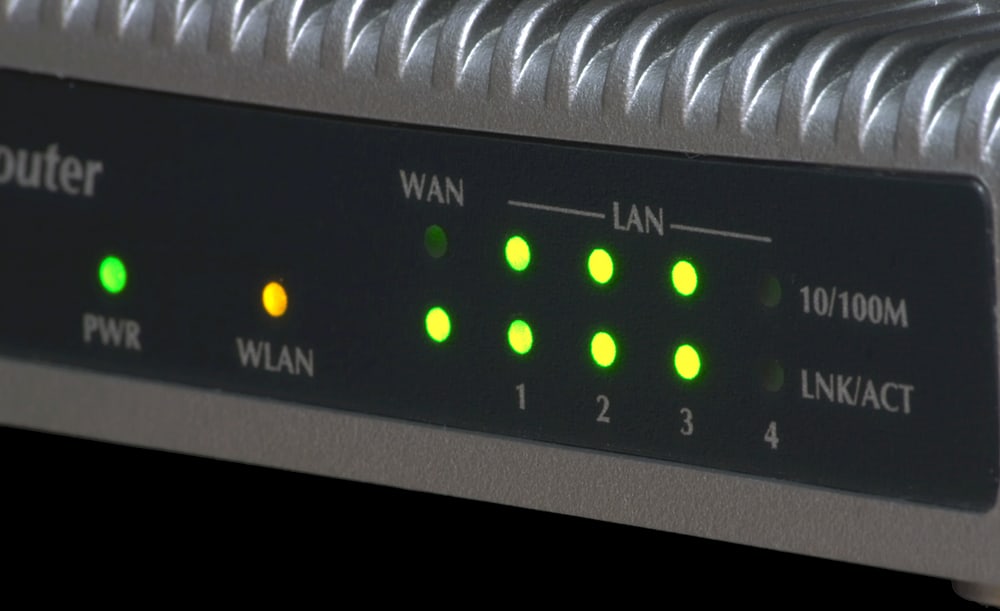
როუტერის გამოყენება თქვენი ბიზნესისთვის ან პირადი სარგებლობისთვის შესანიშნავი გზაა ერთი ინტერნეტ კავშირის გასაზიარებლად მრავალ მოწყობილობას შორის. თქვენს მიერ გამოყენებული როუტერის მოდელიდან გამომდინარე, ზოგჯერ შეიძლება ნახოთ ნარინჯისფერი შუქი. ეს ნარინჯისფერი შუქი შეიძლება მიუთითებდეს რამდენიმე რამეზე. მაშ, როგორ შეგიძლიათ გამორთოთ ნარინჯისფერი შუქი თქვენს როუტერზე?
Იხილეთ ასევე: როგორ ვნახოთ დაბლოკილი სია ფეისბუქის აპლიკაციაშისწრაფი პასუხიროუტერზე ნარინჯისფერი შუქის პრობლემის მოსაგვარებლად, სცადეთ როუტერის გადაადგილება, რათა დამყარდეს უკეთესი კავშირი ქსელთან. თუ პრობლემა შენარჩუნებულია, სცადეთ როუტერის გადატვირთვა ან პროგრამული უზრუნველყოფის განახლება . როუტერის გადატვირთვა ასევე დაგეხმარებათ პრობლემის მოგვარებაში.
როუტერების უმეტესობას აქვს ორი ნათურა; მწვანე ან ლურჯი და ნარინჯისფერი. ეს განათება შეიძლება მიუთითებდეს სხვადასხვა რამეზე, თქვენი როუტერის მოდელის მიხედვით. თუმცა, ეს სტატია გაგაცნობთ, თუ რა უნდა გააკეთოთ, როდესაც თქვენს როუტერზე ნარინჯისფერი შუქი ჩართულია. მოდით გავაგრძელოთ.
სხვადასხვა გზები თქვენს როუტერზე ნარინჯისფერი შუქის დასაფიქსირებლად
ზოგადად, რაღაც არასწორია, როდესაც თქვენს როუტერზე ნარინჯისფერი ნათურა ჩართულია. ზოგჯერ, თქვენ შეგიძლიათ ნახოთ მუდმივი ნარინჯისფერი შუქი თქვენს როუტერზე. სხვა დროს, ის მოციმციმე იქნება. როგორიც არ უნდა იყოს შემთხვევა, არსებობს სწრაფი მეთოდი, რომელიც შეგიძლიათ სცადოთ ამ პრობლემის გადასაჭრელად.
როდესაც თქვენი როუტერის ნარინჯისფერი შუქი ჩართულია, შესაძლოა თქვენი როუტერი ინტერნეტთან არ არის დაკავშირებული ან არის პროგრამული შეცდომა . არსებობს მრავალი გზა, რომლის გამოსწორებაც შეგიძლიათეს საკითხი. აქ მოცემულია პრობლემების გადაჭრის ოთხი გზა, რომლებიც შეგიძლიათ სცადოთ დამოუკიდებლად, სანამ პროფესიონალურ დახმარებას მიმართავთ, თუ პრობლემა შენარჩუნდება.
მეთოდი #1: აღადგინეთ კავშირი მოდემსა და როუტერს შორის
ერთ-ერთი შესაძლო მიზეზი, რის გამოც თქვენს როუტერზე ნარინჯისფერი შუქი გამოჩნდება, არის ქსელის პრობლემა . თუ თქვენს პროვაიდერს აქვს რაიმე შეფერხება, შესაძლოა ქსელში ტექნიკური მომსახურების გამო, თქვენ არ გექნებათ ინტერნეტ კავშირი, რაც იწვევს ნარინჯისფერი შუქის ციმციმს.
აი, როგორ დააფიქსიროთ ნარინჯისფერი შუქი როუტერზე მოდემსა და როუტერს შორის კავშირის ხელახალი დამყარებით.
- თუ თქვენს ISP-ს აქვს გამოყოფილი აპლიკაცია, შეამოწმეთ, არის თუ არა არის გაფრთხილება გათიშვის შესახებ .
- თუ არის შესვენების დრო , დაელოდეთ მის გამოსწორებას. შეგიძლიათ გამოიყენოთ ვებსაიტები, როგორიცაა DownDetector , რათა შეამოწმოთ, აქვთ თუ არა სხვა მომხმარებლებს მსგავსი პრობლემები თქვენს რეგიონში. თუ შეფერხების დრო არ არის , სცადეთ ხელახლა დაამყაროთ კავშირი მოდემს და როუტერს შორის გათიშვით და ხელახლა დაკავშირებით .
- თუ პრობლემა შენარჩუნებულია, შეამოწმეთ მოდემის ინტერნეტის პარამეტრი და დარწმუნდით, რომ ის სწორია.
მეთოდი #2: გადატვირთეთ როუტერი
თქვენს როუტერზე ნარინჯისფერი შუქი შესაძლოა ჩართული იყოს მარტივი პროგრამული შეცდომის გამო. როუტერის გადატვირთვამ შესაძლოა მოაგვაროს ეს პრობლემა. როუტერის გადატვირთვით, თქვენ გაასუფთავებთ მის მთელ ქეში მეხსიერებას , რაც გამოასწორებს პროგრამული უზრუნველყოფის ნებისმიერ შეცდომას.
Იხილეთ ასევე: როგორ დააკავშიროთ კარაოკე სმარტ ტელევიზორსაი, როგორროუტერზე ნარინჯისფერი შუქის დასაფიქსირებლად გადატვირთვით.
- გამორთეთ როუტერი.
- გააწყეთ კაბელი როუტერიდან.
- დააკავშირეთ როუტერი გარკვეული დროის შემდეგ.
- მიეცით გარკვეული დრო ჩატვირთვისთვის და შეამოწმეთ განათება როგორც ეს ხდება.
მეთოდი #3: განაახლეთ პროგრამული უზრუნველყოფა
თუ უკვე დიდი ხანია თავს არიდებთ როუტერის პროგრამული უზრუნველყოფის განახლებას, შესაძლოა დროა გამოიტანოთ უფრო დიდი იარაღი მისი განახლებით. როუტერის ზოგიერთი მოდელი ავტომატურად ახდენს პროგრამული უზრუნველყოფის განახლებას, მაგრამ თუ თქვენი არ განახლდება ავტომატურად, შეგიძლიათ ამის გაკეთება ხელით.
აი, როგორ დააფიქსიროთ ნარინჯისფერი შუქი როუტერზე პროგრამული უზრუნველყოფის განახლებით.
- გადადით თქვენი როუტერის პარამეტრებში .
- ნავიგაცია " ტექნიკური მომსახურება “, „ სისტემა “, ან „ ადმინისტრაცია “.
- დააწკაპუნეთ „Firmware “ და მოძებნეთ განახლება.
- ჩამოტვირთეთ განახლებული firmware.
- დააინსტალირეთ firmware ჩამოტვირთვის დასრულების შემდეგ (თქვენი მოწყობილობა შეიძლება გადაიტვირთოს რამდენიმე ჯერ, მაგრამ კარგია).
მეთოდი #4: როუტერის გადატვირთვა
საბოლოოდ, თუ ყველა პრობლემის აღმოფხვრა ვერ მოხერხდა, როგორც ბოლო საშუალება, უნდა გადააყენოთ თქვენი როუტერი ნაგულისხმევი პარამეტრი . გაითვალისწინეთ, რომ ეს მეთოდი წაშლის ყველა თქვენს მორგებულ პარამეტრს როგორიცაა (პორტის გადამისამართების პარამეტრები, Wi-Fi სახელი და პაროლი და ა.შ.).
აი, თუ როგორ უნდა დააფიქსიროთ ნარინჯისფერი შუქი როუტერზე როუტერის გადატვირთვის გზით.
- შეინარჩუნეთროუტერი ჩართულია, შემდეგ იპოვნეთ გადატვირთვის ღილაკი (ხშირად როუტერის უკანა მხარეს).
- გაიჭირეთ ღილაკი დაახლოებით 30 წამის განმავლობაში ქაღალდის სამაგრით.
- გაუშვით ღილაკი და დაელოდეთ როუტერის ჩართვას.
როუტერების დიზაინის პროცესში სტანდარტიზაციის ნაკლებობაა, ამიტომ მარშრუტიზატორების განათება განსხვავდება და სხვადასხვა რამეზე მიუთითებს. ასე რომ, რას შეიძლება ნიშნავდეს ნარინჯისფერი შუქი ერთ როუტერზე, შეიძლება განსხვავდებოდეს სხვაზე.
დასკვნა
როგორ რომ ვთქვათ, თუ თქვენს როუტერზე ნარინჯისფერი შუქი ჩართულია, არ არის საჭირო. პანიკას. პრობლემა ადვილად გამოსწორდება. თუმცა, ნუ დააყოვნებთ, წაიყვანეთ თქვენი როუტერი პროფესიონალ ტექნიკოსთან შესამოწმებლად, თუ პრობლემა შენარჩუნებულია მას შემდეგ, რაც ამ სტატიაში ხაზგასმული გადაწყვეტილებები სცადეთ.
